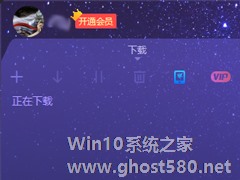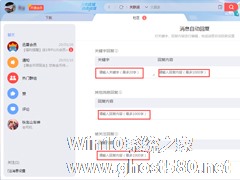-
迅雷X自定义头像怎么设置?迅雷X自定义头像设置教程
- 时间:2024-04-26 09:14:44
大家好,今天Win10系统之家小编给大家分享「迅雷X自定义头像怎么设置?迅雷X自定义头像设置教程」的知识,如果能碰巧解决你现在面临的问题,记得收藏本站或分享给你的好友们哟~,现在开始吧!
和软件制作者或运营方提供的头像相比,自定义头像如今无疑更受用户们的青睐,毕竟自定义头像可以有效的凸显出用户的个性。那么,迅雷X中的自定义头像该怎么设置呢?不清楚具体操作的朋友,可以参考一下小编今天分享的迅雷X自定义头像设置教程。
方法步骤
打开迅雷X,点击主界面右上角的“个性化中心”图标;
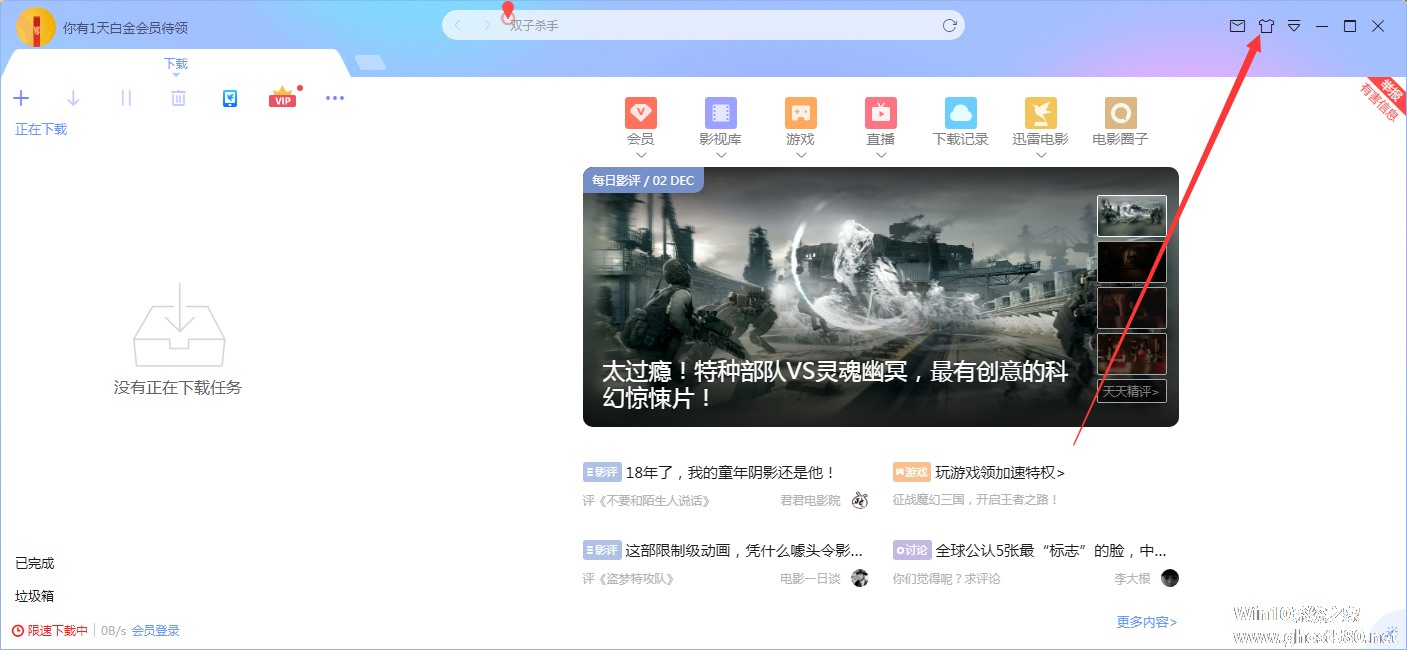
接着,进入头像选择页面,并选取“自定义头像”;
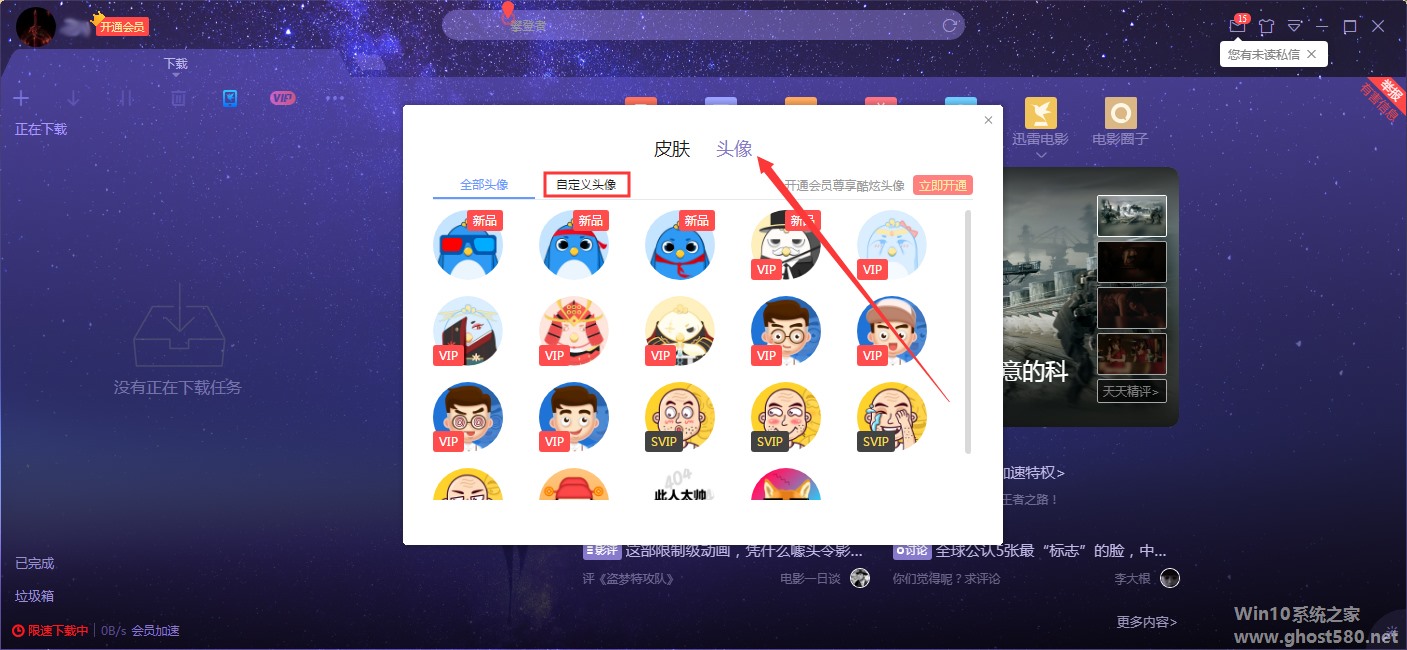
最后,只需要在本地图片中找到欲作为自定义头像的图片,选择合适的尺寸,并确认修改。
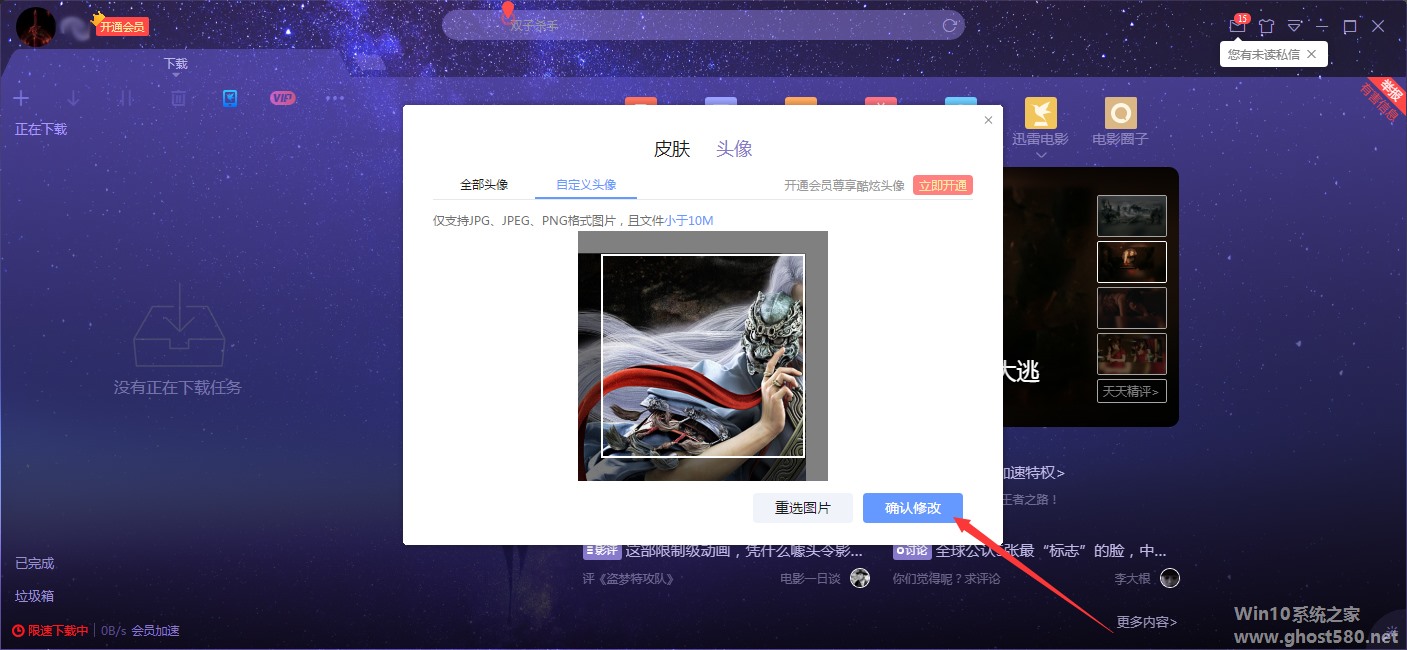

以上就是关于「迅雷X自定义头像怎么设置?迅雷X自定义头像设置教程」的全部内容,本文讲解到这里啦,希望对大家有所帮助。如果你还想了解更多这方面的信息,记得收藏关注本站~
【文♂章①来自Win10系统之家www.ghoSt580.neT,不得自行转载,违者必追究!】
相关文章
-
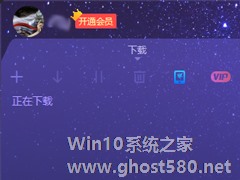
和软件制作者或运营方提供的头像相比,自定义头像如今无疑更受用户们的青睐,毕竟自定义头像可以有效的凸显出用户的个性。那么,迅雷X中的自定义头像该怎么设置呢?不清楚具体操作的朋友,可以参考一下小编今天分享的迅雷X自定义头像设置教程。
方法步骤
打开迅雷X,点击主界面右上角的“个性化中心”图标;
接着,进入头像选择页面,并选取“自定义头像”;
... -

下载完成后自动退出迅雷怎么设置?迅雷X下载完成后自动退出设置教程
作为一款下载工具,迅雷在下载完成后便失去了“价值”,且让其继续驻留系统还可能会影响设备的运行效率。那么问题出现了,下载完成后自动退出迅雷该怎么设置呢?下面小编就以“迅雷X”为例,分享一下下载完成后自动退出的设置教程。
方法步骤
打开迅雷X;
鼠标点击左下角的“下载状态栏”;
接着,选取下载完成后&ldqu -
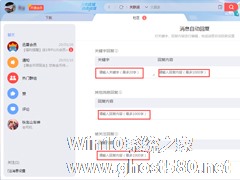
在使用迅雷的过程中,相信不少人都曾收到过系统消息或来自其他用户的私信,但许多迅雷用户其实并不清楚迅雷消息自动回复该怎么设置!针对这一情况,小编今天为大家带来了迅雷X消息自动回复设置教程,有需要的朋友不妨稍作参考。
方法步骤
打开迅雷X,点击右上角的“信封”图标;
进入迅雷社区后,点击左下角的消息设置,并选取“消息自动回复”;<pstyle= -

当使用迅雷下载的资源连接不上或下载速度较慢的时候,使用代理服务器来加快下载的速度是许多人的选择。那么,在迅雷X中该怎么设置代理呢?下面小编就来简单介绍一下迅雷X代理服务器的设置方法,有需要的朋友可以参考一下。
方法步骤
打开迅雷X,依次选取“主菜单”、“设置中心”;
待设置中心弹出后,选择“高级设置”;